192.168.3.1 alebo mediarauter.Domov - Vstup do nastavení smerovača Huawei

- 3464
- 1086
- Ernest Mikloško
192.168.3.1 alebo mediarauter.Domov - Vstup do nastavení smerovača Huawei
Podľa adresy IP 192.168.3.1 Môžete zadať nastavenia smerovača (osobný účet) väčšiny modelov smerovačov od výrobcu Huawei. Mnoho modelov tiež označuje mediarouter adresy.Domov. Spravidla môžete zadať smerovač Huawei na oboch adresách. Prihlásenie a heslo pre výstup zvyčajne admin/admin. V týchto pokynoch podrobne ukážem, ako otvoriť stránku pomocou nastavení a čo robiť, ak nie je možné ísť do nastavení smerovača.
Pomocou adresy Sprostredkovateľ.Domov alebo 192.168.3.1 Môžete ísť do smerovača Huawei WS319, HG232F, WS550, WS329, WS325 a T. D. Načo to je? Najprv nakonfigurovať smerovač. Po zakúpení ho budete musieť nakonfigurovať, a preto musíte získať prístup k nastaveniam. Alebo napríklad chcete zmeniť heslo na Wi-Fi alebo niektoré ďalšie parametre. V tomto prípade je tiež potrebné ísť do nastavení smerovača. Ak neviete, ako to funguje, vysvetľujem v skratke: zapnite smerovač, pripojte k nemu počítač (v systéme Windows, Mac OS, Linux - nie je to dôležité) káblom alebo wi -fi. Namiesto počítača môžete použiť notebook, tablet, telefón (Android, iOS). Otvorte prehliadač a choďte na adresu uvedenú zo spodnej časti smerovača Huawei. S najväčšou pravdepodobnosťou bude mediarouter.Domov. Alebo podľa továrenskej adresy IP -192.168.3.1. Zadajte prihlasovacie zariadenie/heslo (správca/správca) a všetko je pripravené. Teraz budeme podrobnejšie zvážiť všetky tieto akcie. Existujú rôzne nuansy a nie vždy, keď sa všetko ukáže.
Dôležitá informácia!Existuje veľa „značkových“ smerovačov Huawei. Sú stanovení ich predplatiteľmi určití poskytovatelia internetu. Tieto zariadenia majú zvyčajne logo poskytovateľa internetu. Adresa na zadanie nastavení a prihlásenia/hesla sa teda v predvolenom nastavení môže líšiť. Napríklad na smerovači Huawei WS319 sa IP adresa 192 používa od spoločnosti Kyivstar.168.1.1 a prihlásenie/heslo -kyivstar. Továrenská adresa na zadanie nastavení (webová adresa) a názvu používateľa/hesla, ktoré môžete vždy zobraziť na nálepke od spodnej časti smerovača. Na niektorých modeloch IP adries 192.168.100.1. Napríklad na HG8245 a HG8240. Napísal o tom v tomto článku.
Na niektorých modeloch IP adries 192.168.100.1. Napríklad na HG8245 a HG8240. Napísal o tom v tomto článku.
Skontrolujte, či je zahrnutý náš smerovač. Je tiež potrebné zabezpečiť, aby bol počítač (alebo iné zariadenie) pripojený k smerovaču. Ak pripojenie cez Wi-Fi, potom na smerovač musí byť kábel pripojený k portu LAN a na počítači/notebooku k sieťovej karte. Možno sa pripojíte k Huawei pomocou wi-fi. V takom prípade stačí pripojiť k svojej sieti Wi-Fi. Ak je smerovač nový, ešte nie je nakonfigurovaný, potom bude sieť s názvom továrenský názov a na pripojenie k nemu musíte použiť továrenské heslo. Názov siete (SSID) a heslo sú tiež označené zo spodnej časti smerovača.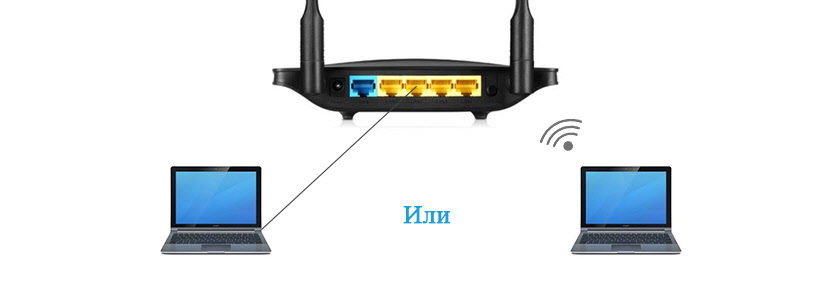
V WAN-Port (je modrý), pripojte internet. To nie je potrebné, môžete ísť do nastavení bez toho, aby ste pripojili kábel k Wan-Port. Ale ak sa chystáte nakonfigurovať smerovač (prvýkrát), potom musí byť internet pripojený. Skontrolujte tiež, či je vaše zariadenie pripojené iba k smerovaču. Ak napríklad robíte všetko na notebooku a pripojíte sa cez kábel, uistite sa, že váš notebook Wi-Fi nie je pripojený k inej sieti. V tomto prípade je lepšie vypnúť bezdrôtovú komunikáciu.
Ak je všetko správne pripojené, môžete otvoriť nastavenia smerovača Huawei. Nie je vôbec ťažké to urobiť.
Vstup do roku 192.168.3.1 /mediarauter.Domov
Potrebujeme nejaký prehliadač. Vždy odporúčam používať štandard. Z toho dôvodu, že ho málo ľudí používa a nie sú v ňom žiadne rôzne doplnky a iné odpadky. Ale môžete otvoriť Chrome, Opera atď. D.
Na paneli s adresou (na riadku adresy a nie v vyhľadávacom riadku) zadajte adresu http: // mediarouter.Domov/ alebo http: // 192.168.3.1 A sledujte to.

Zobrazí sa okno autorizácie. Potrebujeme zadať „meno používateľa“ a „heslo“. Továreň Admin a admin. Alebo vaše údaje pre vstup, ak ste ich zmenili. Stlačte tlačidlo vstupu.
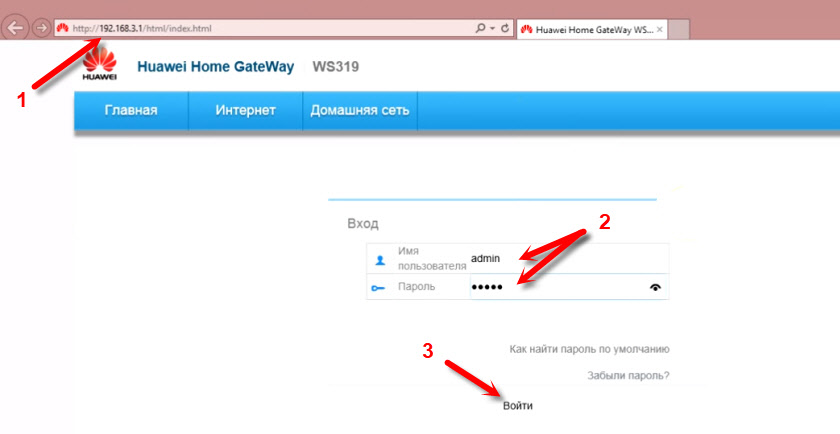
Ak je vhodný správca/správca (nezmenili sa), potom sa otvorí ovládací panel smerovača. V našom prípade je to Huawei WS319.
Keď je smerovač nový - otvorí sa hlavný nastavenia rýchlych nastavení. Kde si vybrať typ pripojenia na internet a nastaviť parametre siete Wi-Fi. Ak ste v tejto veci začiatočníkom, bude vám pomocou tejto ponuky krok za krokom nastavenie smerovača ľahšie ako porozumieť neskôr v samostatných nastaveniach vo webovom rozhraní.
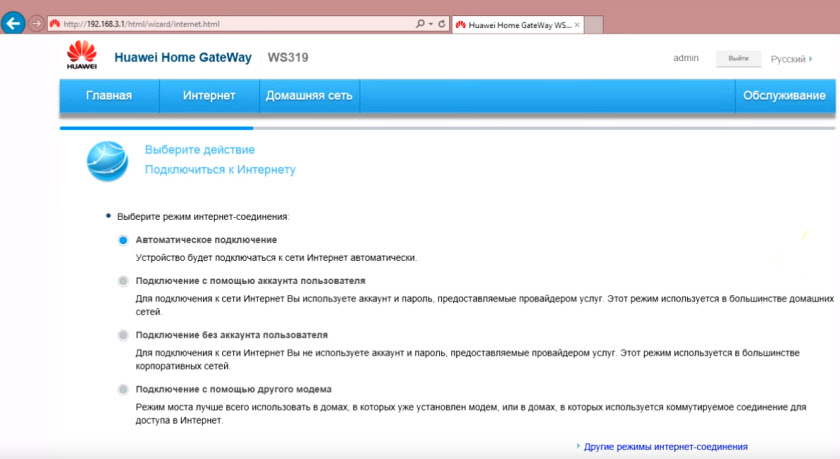
Ak bol smerovač nakonfigurovaný, otvorí sa sieťová karta (moja sieť). Existuje stav internetového pripojenia a pripojených zariadení prostredníctvom Wi-Fi a Ethernet.
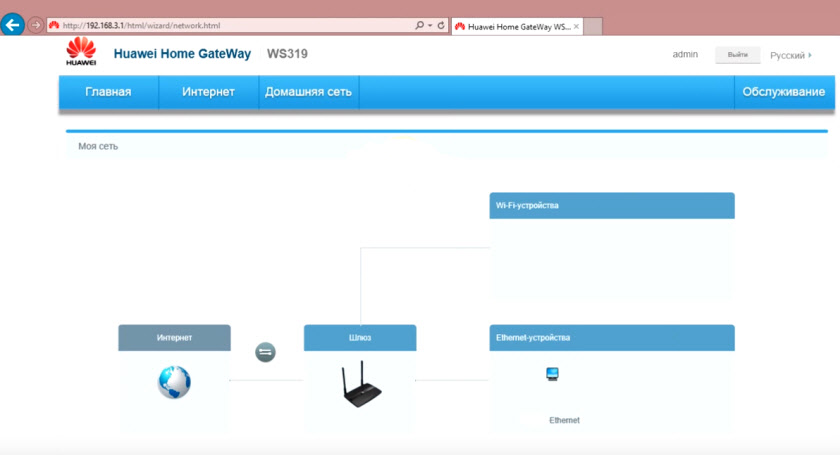
Odtiaľ môžete prejsť na nastavenia „Internet“, „Home Network“ alebo otvoriť stránku „Službu“ s parametrami smerovača Huawei.
Ak sa nastavenia smerovača Huawei neotvárajú
Najprv skontrolujte pripojenie zariadenia k smerovaču. A ďalej:
- Ak to neprichádza na 192.168.3.1, potom sa pokúste otvoriť Mediarouter.Domov. A naopak.
- Zistite, ktorá adresa na zadanie nastavení je označená zo spodnej časti vášho smerovača Huawei. Použite adresu uvedenú v prípade.
- Skúste vstúpiť do iného prehliadača. Ak to nefunguje, pripojte ďalšie zariadenie k smerovaču a skúste ho prejsť.
- Zlikvidujte nastavenia smerovača.
- Na počítači musíte skontrolovať, či sú nastavené nastavenia automatického prijímania adries. Ukazujem, ako na to.
Kliknite na kombináciu klávesov Win + R, zadajte príkaz NCPA.Cpl a kliknite na tlačidlo OK. Alebo otvorte okno „sieťové pripojenia“ iným spôsobom pre vás vhodné.
V tomto okne kliknite na pripojenie, cez ktoré ste pripojení k smerovaču so správnym tlačidlom myši. Ak je v kábli, potom v systéme Windows 10 je to „ethernet“. Ak je Wi -fi „bezdrôtová sieť“. Výber „vlastností“.
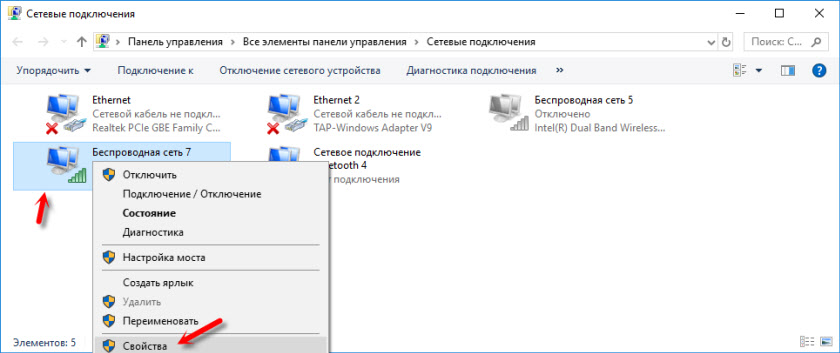
Po zvýraznení položky „Protokol verzie 4„ Stlačte „Vlastnosti“. Vyzeráme tak, že je vystavená „prijímať IP adresu automaticky“ a kliknite na tlačidlo „OK“.

Po týchto akciách môžete reštartovať smerovač a pokúsiť sa ísť na jeho osobný účet, ako som ukázal vyššie v článku.
Ak stále nemôžete ísť na smerovač Huawei, pozrite si riešenia v tomto článku: https: // help-wifi.Com/oshibki-i-polomki/chto-delath-ne -zaxodit-v-nastrojki-routera-192-168-0-1 -li-192-168-1-1/.
Ak neprechádza správcom/správcom
Keď je stránka o 192.168.3.1 / mediarauter.Domov je stále otvorený, potom sa tu môžete stretnúť s problémom, keď nie je vhodné meno alebo heslo používateľa. Predstavujeme továreň Dmin a admin a router píše, že heslo je nesprávne a nedovolí nám v nastaveniach. O tomto probléme som už hovoril tu.
V prvom rade sa pozrieme na to, ktoré používateľské meno a heslo je uvedené vo vašom smerovači. Možno napríklad, ako je tento:
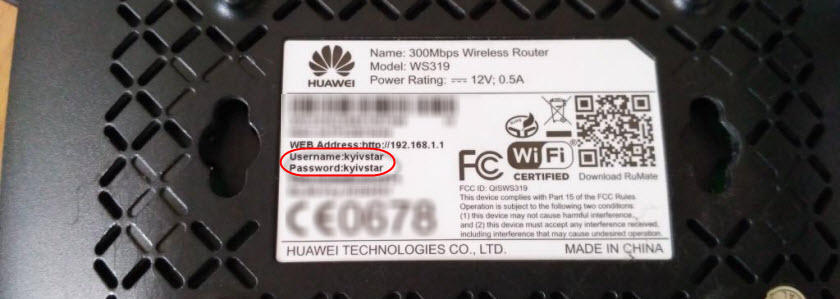
Snažíme sa zadať údaje uvedené na nálepke. Ak nie sú vhodné, potom ich niekto zmenil. V tomto prípade iba úplný reset nastavení smerovača do továrne. Ak to chcete urobiť, kliknite a uchovajte tlačidlo Reset (WPS/Reset) najmenej 15 sekúnd. Po resetovaní nastavení a reštarte smerovača znova otvoríme váš osobný účet a pokúsime sa zadať názov továrenského priestoru používateľa a hesla.
- « Prečo internet zmizne na systéme Windows 8 na notebooku Lenovo (Wi-Fi)?
- Pripojenie k sieťovému disku cez druhý smerovač »

